Мишеня на десктопі
24.11.08Мой Компьютер, №13 (517), 18.08.2008
У епіграфі — пряма мова розробника. Отже, давайте встановимо цей пакет, та подивимось, чи відповідає продукт характеристиці, що її надав сам автор.
Просте встановлення
Установка xfce на порядок простіша, ніж Gnome чи KDE. На сайті можна знайти свіжу версію (http://www.xfce.org/download), рис. ![]() 1.
1.
 |
|
Рис. 1 |
На даний момент це 4.4.2, реліз відбувся 2 грудня 2007 року. Я ж ставив те, що було на дисках Debian’a.
Дивимось:
apt-cache search xfce
APT показав великий список пакетів, ставимо всі. Версія мого робочого середовища 4.3.99, проте кардинальних змін за цей проміжок між випущеними релізами не відбулося, тому розглядаємо те, що є в стандартному наборі.
Як було сказано нижче, встановлення робочого середовища не створює труднощі. Достатньо ввести:
apt-get install xfce4
Всі залежності додадуться автоматично і також будуть проінстальовані. Переходимо до детального огляду і вивчення «мишеняти».
Текст
Для редагування текстових файлів використовується програма mousepad. Ніяких надможливостей чи особливих функцій в ньому немає. Просто редактор, який створений для правки простих текстових файлів. В ньому, як і в середовищі xfce, яскраво виражена основна ідея unix — одна утиліта виконує одне завдання, але робить це якнайкраще. Під цей опис підходить mousepad (рис. ![]() 2).
2).
 |
|
Рис. 2 |
Можливості, які надає редактор: відкриття, друк збереження файлу зі змогою обрати кодування; копіювання, вирізання, вставка, виділення фрагменту тексту; пошук і заміна; вибір шрифту, нумерація рядків, автоматичне перенесення слів. Як на мене, зручно мати під рукою такий стабільний та швидкий інструмент для роботи. Кому мало, нехай ставить офісні пакети: Koffice, OpenOffice — вони мають значно більший функціонал, а OpenOffice і взагалі успішно впроваджується як альтернатива Microsoft Office.
Отже, писати є в чому. Ідемо далі.
Мультимедіа
Вже давно набридло чути про те, що в Лінуксі проблеми з мультимедійними файлами. Це міф. Навіть таке просте робоче середовище, як xfce, вміє працювати зі звуком і відео. Ця роль відведена xfmedia (рис. 3).
 |
|
Рис. 3 |
Програвач швидко завантажується (на відміну від Winamp’у чи «комбайну» — Windows Media Player). Присутній плейліст, котрий, до речі, вміє працювати з кирилицею. Рядок для навігації по треку, контроль гучності, перехід між доріжками — все на місці. ![]() В налаштуваннях доступний вибір формату виводу звуку, візуалізація, гарячі клавіші.
В налаштуваннях доступний вибір формату виводу звуку, візуалізація, гарячі клавіші.
Запис дисків
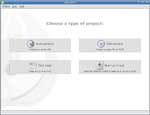 |
|
Рис. 4 |
Диски записуються за допомогою програми brasero. Підтримуються DVD- та CD-носії. При старті треба обрати один з чотирьох типів проектів: копіювання дисків, аудіодиск, диск за даними, запис образу. Звичайно, опція стирання присутня (рис. 4).
Можна записувати мультисесійні диски. Доступне збереження проектів. Є цікава можливість вибрати вид диска: 650 Мб, 700 Мб, 790 Мб, 870 Мб, або DVD. Інтерфейс інтуїтивно зрозумілий. Додавання файлів здійснюється перетягуванням у вікно проекту.
Файли і папки
 |
|
Рис. 5 |
Thunar — файловий менеджер. Функцій на порядок менше, ніж в Konqueror. Зовнішньо схожий на Провідник Windows’ а. Інтерфейс розділено на головну робочу область і бічну панель. Вгорі звичні пункти «Файл», «Правка» і т.д. (рис. 5)
Відсутні якісь додаткові можливості — тільки найбільш необхідне. Максимально легка утиліта. Не кожному сподобається Thunar, а особливо тим, хто звик бачити файловий менеджер в якості комбайну, котрий вміє все. Та це важко назвати вадою, навіть навпаки. Завдяки своїй простоті, він є одним з найшвидших і найстабільніших файлових менеджерів (у мене проблем з ним жодного разу не було). Якщо виникнуть питання по встановленню чи використанню, можете спитати тут: http://foo-projects.org/mailman/listinfo/thunar-dev .
Панель і робочий стіл
Дещо незвичний підхід при створенні робочого середовища. В xfce багато що реалізовано не зовсім, так би мовити, шаблонно. Згодом до цього швидко звикаєш і вже важко уявити собі щось інше. ![]() Стає зрозуміло, що саме варіант, запропонований розробниками «мишеняти» є набагато зручнішим і вдалим в порівнянні з рішеннями конкурентів.
Стає зрозуміло, що саме варіант, запропонований розробниками «мишеняти» є набагато зручнішим і вдалим в порівнянні з рішеннями конкурентів.
Отож, дивимось на рисунок 6.
 |
|
Рис. 6 |
Нижня панель по замовчанню не розтягнута на всю ширину, проте, як видно на скріншоті, таке зробити нам ніхто не забороняє. По центру я повісив часто вживані програми, дещо правіше кілька ігор, Synaptic і годинник.
Ліворуч знизу розташоване меню xfce. Елементи меню організовані логічно, неважко знайти потрібну програму. Тут же знаходиться і менеджер налаштувань, що допомагає настроїти систему без допомоги консолі та ручної правки системних файлів.
Xfce підтримує тіні і прозорість, але, на жаль, більше нічого такого не має. Хочете повністю 3D-десктоп — ставте compiz-fusion.
Верхня панель. Зліва вгорі — кнопка «згорнути всі вікна», праворуч від нього розташований менеджер робочих столів (у мене один робочий стіл). Далі відведено місце під згорнуті вікна. Так-так, список згорнутих вікон відображається вгорі, а не там, де більшість звикла його бачити. Звісно, можна без проблем перемістити його, але мені так більше подобається :-). В правому верхньому кутку висить кілька аплетів: індикатор змонтованих носіїв даних, регулятор гучності, кишеня (буфер, в якому зберігаються фрагменти скопійованого тексту) та індикатор розкладки клавіатури. Цих аплетів насправді значно більше, близько сорока штук, плюс можливість додати «гномівські».
Робочий стіл підтримує шпалери, створення значків, присутній кошик — все просто і зрозуміло.
Must have?
Для кого створено xfce? В першу чергу, варто ставити його на слабенькі комп’ютери. Ті, кому достатньо можливостей, які надає робоче середовище, спокійно можуть переходити на нього — врешті-решт, ніхто не забороняє використовувати в ролі файлового менеджера Nautilus, Doplhin чи ще щось. Xfce прекрасно співіснує з KDE-шними і Гномівськими програмами. Можливо, комусь не подобається зовнішній вигляд — в цій справі головне вдало підібрати тему оформлення, яких є тисячі.
Перед нами стабільний, швидкий, достатньо функціональний продукт. Встановити і видалити його надзвичайно легко, тому спробувати xfce, думаю, варто.
Наприкінці даю кілька посилань на сайти, де можна знайти шпалери, теми для обрамлення вікон, курсорів, додаткові кольорові схеми і багато іншого. ![]()
![]() Рекомендую відвідати всі сайти, адже на kde-look теж можна знайти щось для xfce.
Рекомендую відвідати всі сайти, адже на kde-look теж можна знайти щось для xfce.
Web-droid редактор
Не пропустите интересное!
Підписывайтесь на наши каналы и читайте анонсы хай-тек новостей, тестов и обзоров в удобном формате!
Тест ноутбука Acer Nitro V 15 ANV15-51-512A: народные игры

Игровой ноутбук Acer Nitro V 15 может успешно справится с офисными задачами и развлекать владельца контентом и играми. Посмотрим, как прошло перевоплощение на базе известного шасси
Poco F6 Deadpool Limited Edition — смартфон Xiaomi приуроченный к выходу фильма
Poco Xiaomi смартфонXiaomi анонсировала специальную версию смартфона Poco F6 под названием Poco F6 Deadpool Limited Edition. Этот выпуск посвящен новому фильму «Дэдпул и Росомаха» (Deadpool & Wolverine).
Смартфон Nubia Z60 Ultra Leading Version получил разогнанную версию чипа Snapdragon 8 Gen 3
смартфонNubia Z60 Ultra Leading Version оснащен 6.8-дюймовым AMOLED-дисплеем с частотой обновления 120 Гц и пиковой яркостью 1500 нит. Встроенная фронтальная камера имеет разрешение 12 Мпикс.


